Contornos não fechados no Objet Studio
A validação é uma etapa importante para o processamento de modelos no Objet Studio. A rotina faz duas coisas:o software verifica se algum modelo está se sobrepondo na bandeja de construção e verifica a integridade da construção do modelo. Uma regra geral é não imprimir se o modelo não passar na validação.
Um erro comum que os usuários de polyjet enfrentam ao processar um modelo no Objet Studio é o erro “Contornos não fechados detectados”. O modelo ficará laranja para indicar um problema de integridade de construção e o pop-up aparecerá, conforme mostrado abaixo.
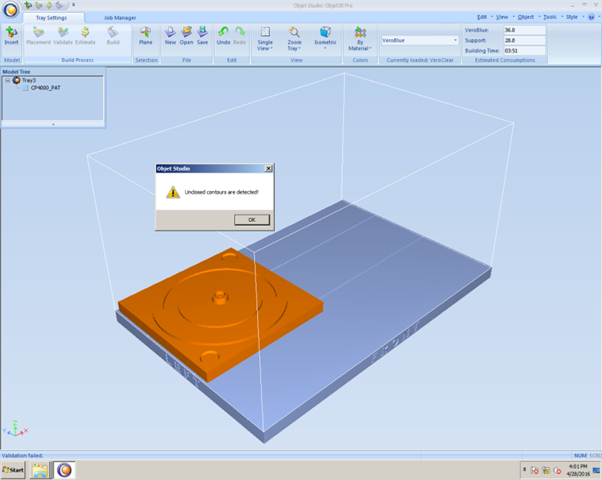
Pode haver várias causas para esse erro. No entanto, o que encontro com mais frequência é quando uma superfície usada em CAD ainda está visível. Quando uma superfície é deixada durante o processo de salvar um arquivo STL, ela não mostrará nenhum erro visível até a validação do Objet Studio.
A correção mais fácil é voltar ao modelo CAD, encontrar a pasta Surface Bodies e selecionar Hide or Delete Body e, em seguida, salve novamente o STL.
Abaixo está um exemplo no SOLIDWORKS.
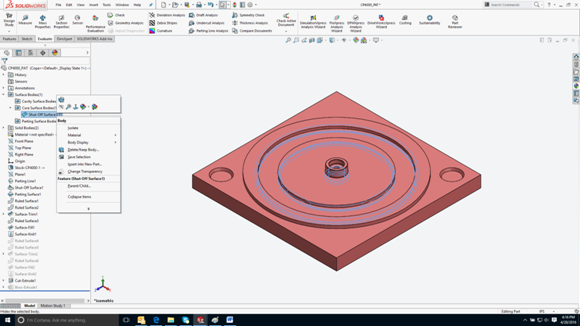
Se o problema persistir, entre em contato com o suporte técnico para obter assistência.
Tags:Contours, Objet Studio, PolyJet, Solidworks, Suporte Técnico
impressao 3D
- Dispositivos semicondutores em SPICE
- Kit de modelo de brinquedo
- Model Train
- Seis maneiras de garantir que seu modelo 3D será imprimível
- Aplicação de polimento a vapor em seu próximo modelo impresso em 3D
- Windows 10 IoT Core para Raspberry Pi 3 Modelo B +
- NOVO FRAMBOESA PI 3 MODELO B + RECURSOS E COMPRA
- Como as impressoras 3D estão revolucionando a odontologia na Índia
- Projetos elétricos E3.series - Inserir Modelo de Etapa
- Modelo de tanque de batalha usinado em CNC



